Web広告配信時にUTMパラメーターを設定したほうがよい理由とは?

UTMパラメーターとは何か?
UTMパラメーターは、Googleアナリティクスなどの計測ツールで、効果測定の精度を高めるための1つの手段です。
UTMパラメーターを設定しない場合、広告経由の流入であってもGoogleアナリティクス上では「direct/none」「yahoo/organic」といった参照元/メディアの表示となり、Googleアナリティクス上で広告流入の評価を正しく行えません。
UTMパラメーターを設定することで、上記の問題を解決でき、Googleアナリティクス上で、どの広告媒体が、どのように効果に貢献しているのかを正確に把握し施策に活かせます。
UTMパラメーターの設定方法
UTMパラメーターの設定自体は非常にシンプルで、ページのソースコードを編集する必要もありません。広告配信の成績を計測したい場合は、広告配信の最終ページURLの末尾に以下の文字列を追加することで設定できます。(必須項目のみ)
| パラメータ | 意味 | 役割 | |
| utm_source | 参照元 例:google | 参照元の媒体名を判別する (google広告→google、Yahoo広告→yahooなど) | |
| utm_medium | キャンペーンのメディア 例:cpc | メディアの種別を判別する (リスティング広告→cpc、ディスプレイ広告→banner、SNS広告→snsなど) | |
| utm_campaign | キャンペーンの名前 例:220501 | キャンペーンのテーマやコードを指定する(22年5月の施策→220501、運用会社の名前→nk(日辰広告)など) |
必須項目としては上記3つの項目をUTMパラメーターに記載することで最低限の計測が可能です。
パラメーターに記載する文字列自体は、実際には指定はなくどんな文字列で記載しても事実上は計測が可能です。(例:listingや、yahookoukokuといった表現でも可)
ただし注意しなければならないのは、「パラメーターに記載した文字列でGoogleアナリティクス上に分類/表示されてしまう」という部分です。
例えばわかりやすい例としては、前の運用会社はGoogle広告の表記を「google」としていたが、新しい運用会社が「Google」と記載した場合、最初の1文字目が大文字/小文字で異なるためGoogleアナリティクス上は別の参照元として分類されてしまいます。
GoogleからUTMパラメーターの生成ツールが提供されているので、活用することでミスなく簡単に設定を進められます。
UTMパラメーターを設定するメリット・デメリット
UTMパラメーターを設定するのは、計測上良いことですが、もちろん設定によるデメリットも存在します。
メリット
UTMパラメーターを設定することで、Googleアナリティクス上での「正確な」効果測定が可能になる。ということが大きなメリットです。
UTMパラメーターを設定しなくても、Google広告は自動連携されているため、ある程度の傾向はわかりますが、精度が低く、またGoogle広告以外の場合はそもそもUTMパラメーターの設定がなければ計測されません。
デメリット
Googleアナリティクスを導入していない場合やGoogleアナリティクスでの分析を行わない場合は、UTMパラメーターの設定には意味がありません。
また、UTMパラメーターを導入するとなると、キャンペーンごとや媒体ごとでUTMパラメーターの設定を分ける形になり、入稿時の設定が煩雑になります。
運用会社に入稿を依頼している場合でも、入稿担当者に正確に指示を出さなければ後々、計測できていなかった….などの配信事故に繋がりかねません。
よくある間違いとしては、以下のようなものがあります。
・Facebook広告に設定すべきUTMパラメーターをInstagram広告で設定していた
・UTMパラメーターの頭「?」が抜けており、リンク先が開けない設定になっていた
やみくもに設定するのではなく、工数増加や配信ミスのリスクも高まるため必要に応じて利用しましょう。
Googleアナリティクスでのデータ確認方法
Googleアナリティクスでのデータ確認方法をご紹介します。2023年6月以降は、ユニバーサルアナリティクスが使用不可となるため、ユニバーサルアナリティクスとGA4の2パターンでご紹介します。
ユニバーサルアナリティクス
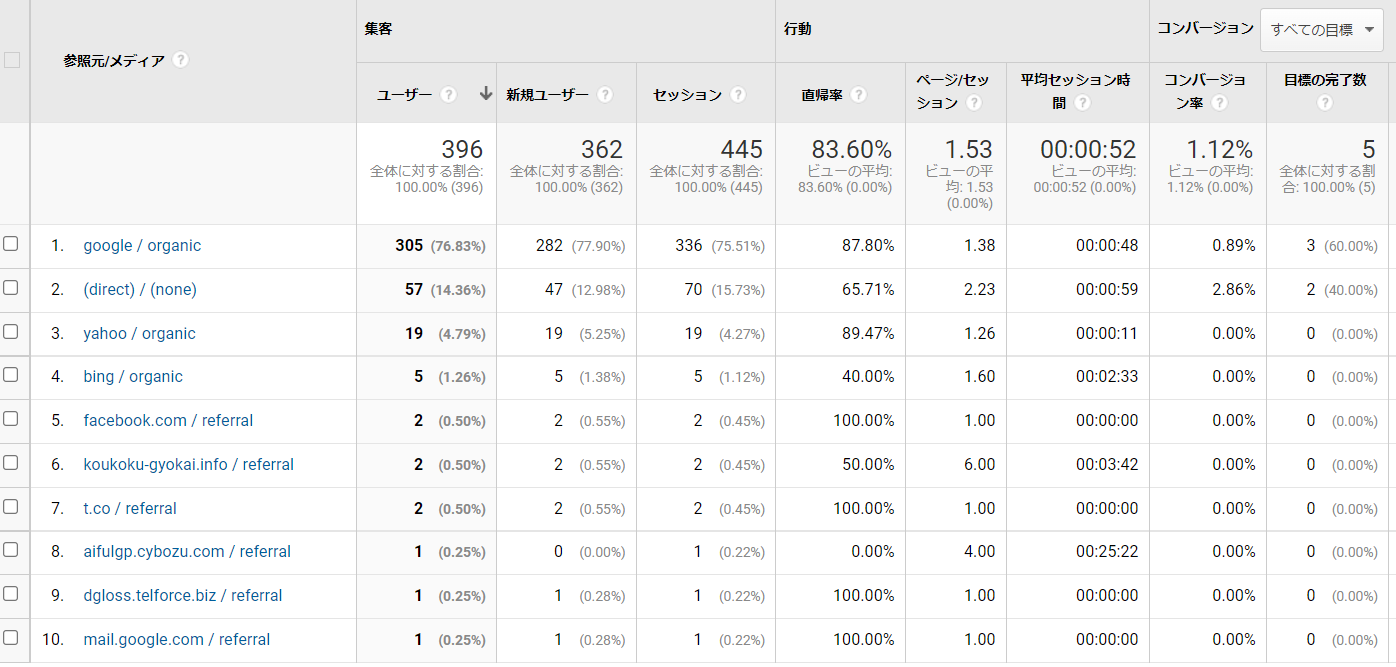
ユニバーサルアナリティクスでは、「集客 > すべてのトラフィック > 参照元/メディア」から確認できます。
GA4
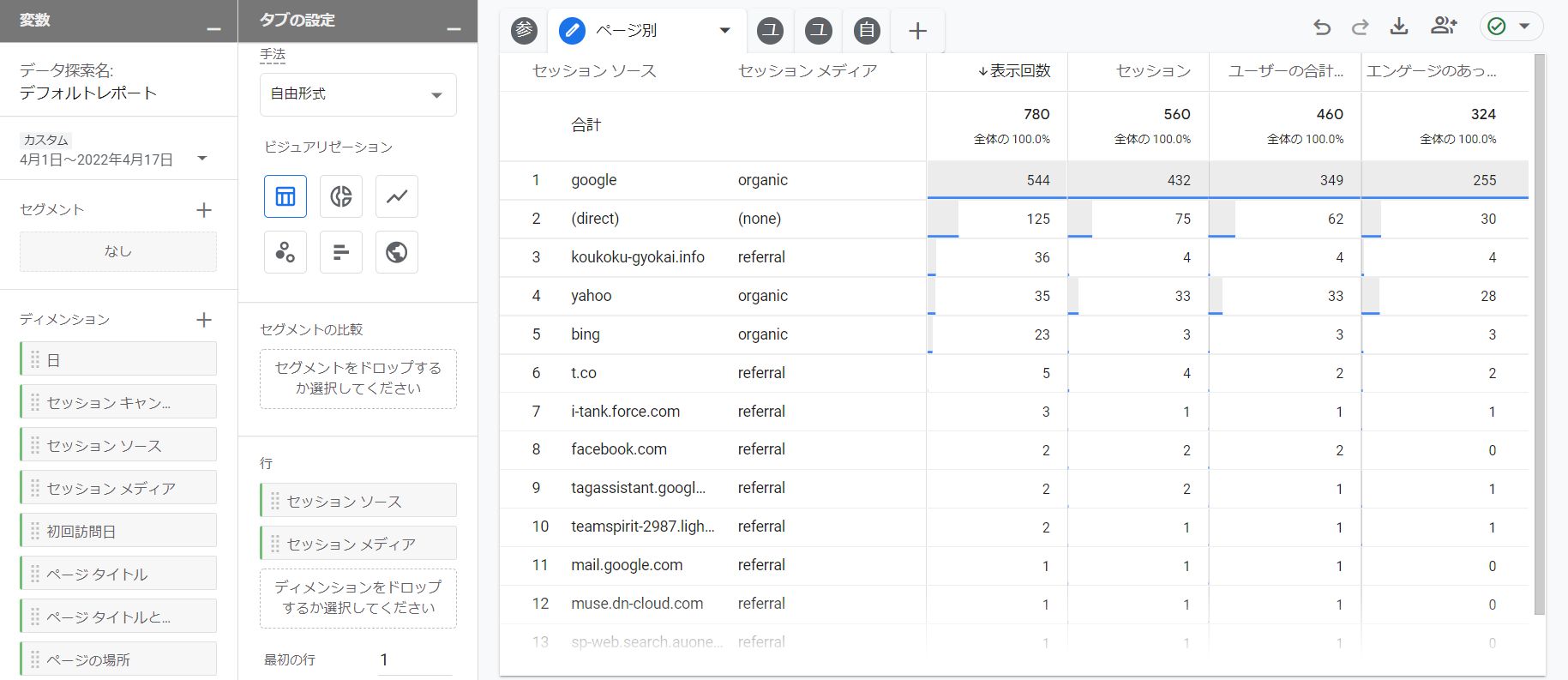
GA4の場合は、「探索」タブからレポートをカスタマイズして作成する形になります。左側の「ディメンション」の中に「セッション ソース」「セッション メディア」を設定し、右側の「行」に2つを設定します。
その他、確認したい指標「表示回数」「セッション」「エンゲージメントのあったセッション」などを含めることで参照元/メディアの情報を確認できます。
媒体ごとの正しいUTMパラメーター設定方法
実際に媒体ごとのパラメーター設定方法をご紹介します。
Google広告
Google広告はGoogleアナリティクスと連携して自動でURLにパラメーターが付与されます。
設定方法はまずGoogleアナリティクスにログインし、画面左下の「管理」メニューから「Goole広告のリンク」を選択します。
「リンク>Google広告アカウント>該当アカウントを選択>続行>次へ>確認して送信」を選択し設定は完了です。
手動で設定したい場合は、自動タグ設定をオフにすることも可能です。
Google広告以外(Yahoo!広告・Facebook広告等)
Google広告は自動タグ設定が可能ですが、Yahoo!広告やFacebook広告などその他の媒体は、手作業でパラメーターを設定します。
ここでは生成ツールを使用した設定方法をご紹介します。値をフォームに入力すると自動的にURLが設定されます。
入力内容の注意点として「utm_medium」は自由記述せずにルールに合わせましょう。値をもとにグルーピングするため、ルールに沿っていないとその他に分類されてしまい管理ができなくなります。
(参照:https://support.google.com/analytics/answer/9756891?hl=ja)
一方で「utm_campaign」は任意の値で問題ありません。
フォームに値を入力すると画面下にURLが生成されます。分析したい広告の最終ページURLに貼り付けます。
なおGoogle広告およびYahoo!広告、Facebook広告にはパラメーターを設定するための欄があります。最終ページURLと別で設定が必要です。最終ページURLで設定すると計測が狂ってしまうため注意してください。
その他の媒体は最終ページURLで設定可能です。
媒体ごとのUTMパラメーター例
| 媒体名 | UTMパラメーター(例) |
| Yahoo!ディスプレイ広告(YDA) | ?utm_source=Yahoo&utm_medium=display&utm_campaign=nk |
| Yahoo!リスティング広告(YSA) | ?utm_source=Yahoo&utm_medium=cpc&utm_campaign=nk |
| Facebook広告 | ?utm_source=facebook&utm_medium=display&utm_campaign=nk |
| Twitter広告 | ?utm_source=twitter&utm_medium=display&utm_campaign=nk |
| SmartNews広告 | ?utm_source=smartnews&utm_medium=display&utm_campaign=nk |
パラメーターの分類方針について
パラメーターの作成や設定自体に難しい作業はありませんが、どのようにパラメーターの値をつけどのように分類するかという設計が重要となってきます。
何を知りたいのかに基づいて、どの構成単位でパラメーターを分類するかを検討する必要があります。
やりがちなこととしては、細かく設定しすぎてしまう点が挙げられます。
例えば「utm_campaign」はルールがなく任意の値を設定するため、商品名やサービス名を記載する場合と、キャンペーン名を記載する場合とで不統一になってしまいます。
こういった場合は、商品別に分析するのか、複数の商品に対して季節限定キャンペーンをまとめて分析するのか、といった目的によって統一しましょう。
またYDAとYSAを区別したい際に「utm_source=yda/ysa」と、source(参照元)を別の値で設定するのも1つの方法です。
しかし「utm_medium=display/cpc」と、どちらにしてもmedium(メディアの種別)は異なる設定になります。つまりsourceを分けるのではなく「utm_source=yahoo」とひとくくりにしてutm_mediumで分類することで煩雑になるのを防げます。
①媒体ごとの傾向を知りたい
「utm_source」「utm_medium」を設定することで、参照元とメディア種別を計測できます。媒体ごとの傾向を知りたい場合はその他の値の設定は不要です。
単純にGoogleとYahoo!どちらからの流入が多いか比較検討したい場合に利用できます。
②キャンペーンごと(ターゲットごと)の傾向を知りたい
①に加えて「utm_campaign」を設定します。どのキャンペーンからの流入かを分析できます。
③バナーごとの傾向を知りたい
②に加えて、広告の区別をしたいときに使用する「utm_content」を設定します。
例えば2種類のデザインのバナーAとバナーBがある場合、どちらのバナーからの流入が多いかを判別したい場合に活用できます。「utm_content=banner_a/banner_b」と設定することで区別するとよいでしょう。
①~③になるに従って計測できる粒度が細かくなりますが、その分パラメーター設定ミスの確率もあがります。
ターゲットごとやバナーごとのデータは広告管理画面でもCVやCTRで反応を確認できるため、100万円前後の予算であれば、①もしくは②までの設定がおすすめです。
まとめ
UTMパラメーターの設定はWebサイトのソースコードを編集するといった技術的な対応の必要がないため、基本的にはどの案件でも設定するのがおすすめです。
ただし、Googleアナリティクスで分析することを前提としたオプションですので、Googleアナリティクスを確認する余裕がない場合は、やみくもに設定しないほうが良いでしょう。






